Limpiar el caché en MacBook

- 942
- 82
- Gilberto García
Cualquier sistema operativo deja un montón de archivos temporales durante la operación. Esto se aplica tanto a Windows como a Linux, e incluso a Mac OS. Si usa activamente su MacBook para el trabajo y el entretenimiento, con el tiempo puede notar que funciona no tan rápido como antes, y la memoria libre se vuelve cada vez menos, especialmente si su modelo tiene un disco rígido de un pequeño volumen. En este sentido, surge una pregunta lógica de cómo limpiar el sistema de todo este archivo basura.
En este material, le sugerimos que descubra cómo limpiar el caché de su MacBook. Aprenderá cómo hacerlo manualmente, así como qué servicios públicos son los más adecuados para automatizar este proceso.
¿De dónde viene el caché?
Establece varios software para realizar las tareas que necesita. Esto puede ser un navegador para ver páginas de Internet, Office Apple para editar documentos, varios jugadores para escuchar música y ver películas y muchos otros programas. Cada uno de ellos en el proceso de su trabajo crea archivos temporales que se utilizan posteriormente para acelerar el trabajo. Idealmente, el caché debe proporcionar un lanzamiento más rápido de la aplicación, en el proceso debe usar menos recursos. Pero esto es ideal. En la práctica, si el caché se vuelve demasiado, obstruye el sistema y el efecto opuesto ocurre. El programa funciona lentamente, a menudo se reinicia, se producen varios vuelos.
Además, el caché y la basura del sistema pueden permanecer incluso después de eliminar la aplicación innecesaria para usted. ¿Qué puede llevar esto a? Algunos programas pueden instalarse incorrectamente, y todo el sistema se ralentizará.
Pero incluso si todo funciona bastante rápido, no puede deleitar el hecho de que los archivos innecesarios ocupan un lugar tan valioso en un disco duro. Hoy aprenderemos cómo liberar la memoria de estos archivos.
Limpieza manual
Podemos recomendar este método solo a usuarios experimentados de MacBook. El hecho es que este no solo es un proceso largo e incómodo, ya que debe buscar manualmente todas las carpetas y archivos innecesarios, y también bastante peligroso, ya que con falta de experiencia puede eliminar accidentalmente archivos importantes. Si confía en sus habilidades, solo tome dos pasos:
- Cerrar todos los programas de trabajo. Para hacer esto, presione dos botones al mismo tiempo - Comando + Q.
- Haga clic en CMD + Shift + G para ejecutar la ventana de búsqueda del catálogo e ingrese ~/biblioteca/cachés. Aquí puedes eliminar todos los contenidos. Es cierto que en algunas situaciones puede enganchar algo superfluo, así que ver cuidadosamente lo que se almacena en él, elimine los archivos más grandes o aquellos que no se han utilizado durante mucho tiempo. Para ver rápidamente cuándo se usó por última vez el archivo, o descubra cuál toma la mayor cantidad de espacio, use la clasificación del archivo.
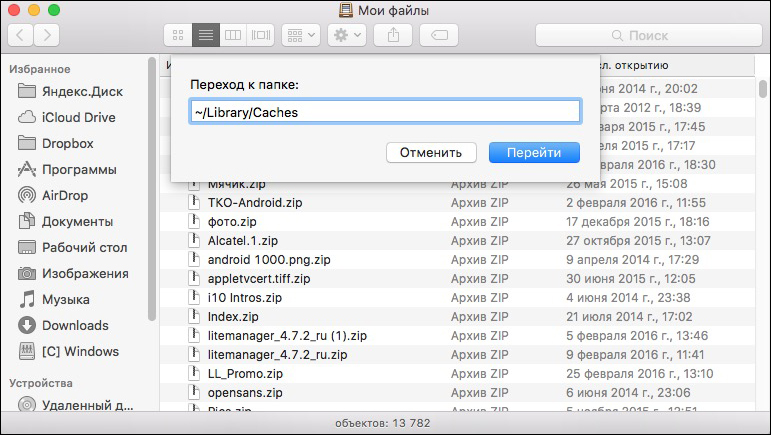
Sección "Cache" en MAS OS
Por lo tanto, en algunos casos, puede soltar varios gigabytes de memoria a la vez. Pero es todo? Seguramente usted, al ver información en el almacenamiento de su MacBook, notó el "otro" de un papá interesante, que puede ocupar la mayor parte de la memoria libre.
Lo que se almacena en él? ¿Es solo basura?? Todos los archivos que no son programas, fotografías, canciones, películas y copias de copia de seguridad, el sistema operativo pertenece a otros. Resulta que también puede haber datos útiles. Lea más sobre qué tipos de archivos se mostrarán en la sección "Otro":
- documentación;
- Archivo de archivos y imágenes de discos;
- el caché, que eliminamos en el párrafo anterior;
- cargando;
- archivos colocados en la canasta;
- Cualquier otro archivo que el sistema no pudiera atribuirse a una categoría específica.
Para agregar espacio libre, además de limpiar el caché, revise otras carpetas y elimine archivos innecesarios, pero voluminosos. Por ejemplo, pueden ser los archivos de instalación de un juego, o muchos archivos de copia de seguridad se han acumulado en un disco duro. Verifique todo lo que sea superfluo y elimine. No olvide que parte de los datos todavía se colocan en almacenamientos de nubes.
Uso de utilidades especiales
Dado que la purificación manual puede ser peligrosa en ausencia de la experiencia necesaria, y el proceso no es el más fascinante, es mejor usar servicios públicos especiales. Algunos de ellos son gratuitos y otros cuestan $ 30-40.
Limpia mi Mac
Dado que el programa tiene una funcionalidad muy avanzada y tiene acceso a algunas funciones del sistema, está ausente en Mac AppStore. Necesita descargarlo desde el sitio oficial. El costo de una licencia para una computadora es de casi $ 40. Después de instalar e iniciar el programa, su etiqueta se mostrará en la barra de estado en la parte superior de la pantalla. Al hacer clic en él, puede ver información relevante sobre el estado de la RAM y el disco duro. Desde allí puedes ir al menú principal del programa. La columna izquierda muestra las categorías que limpiamos, así como utilidades adicionales. En la configuración, también puede seleccionar qué tipos de archivos desea eliminar y cuál - Deja. La función de limpieza inteligente también está disponible, que escaneará el sistema de archivos mediante archivos de todas las categorías y determinará innecesario. Si es necesario, para cerrar algunas solicitudes, se emitirá un aviso apropiado.
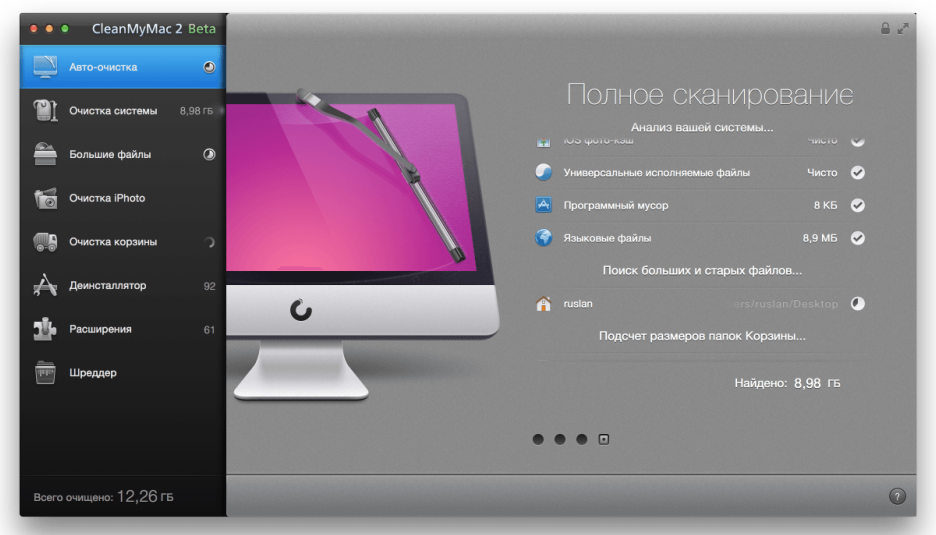
Limpiar la ventana del programa Mac
Cleaner
Esta es una aplicación legendaria, para muchos es literalmente el estándar y el estándar. Hay una versión gratuita con funcionalidad básica y versiones comerciales y profesionales más avanzadas. La aplicación limpia perfectamente el sistema sin afectar archivos de sistema importantes.
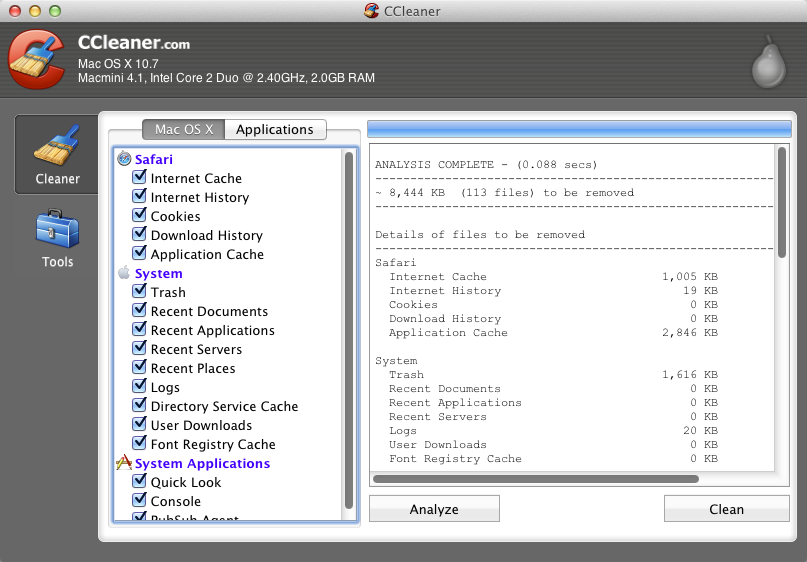
Programa CCleaner para Mac OS
Después de descargar e instalar el programa, ejecutarlo. La ventana de trabajo se divide en tres columnas: la izquierda le permite cambiar entre las herramientas, el promedio permite elegir las categorías de archivos para la limpieza, y la derecha más ancha muestra la información actual y el estado de la limpieza.
Conclusión
Limpiar el caché de su MacBook es muy simple. Esto se puede hacer tanto a mano como con una utilidad especial. Te trajimos los dos más populares, de hecho, hay mucho más de ellos. Puedes elegir el que más te guste.
¿Y cómo limpias tu memoria en tu MacBook?? Cuéntanos sobre esto en los comentarios

